Het “Instagram-wachtwoordhacker” Oplichting verleidt mensen door te denken dat ze Instagram-accounts kunnen hacken door de gebruikersnamen van hun doelwitten in te voeren. Echter, in plaats van een echte hackservice aan te bieden, het stuurt gebruikers naar kwaadaardige websites, vaak phishing-pagina's. Deze sites zijn ontworpen om te stelen persoonlijke informatie zoals namen, adressen, e-mailadressen, telefoonnummers, en financiële gegevens.
Deze gestolen gegevens worden meestal verkocht aan derden of gebruikt voor andere oplichting. Mensen die voor deze zwendel trappen, worden geconfronteerd met ernstige inbreuken op de privacy, financiële verliezen, en het risico op identiteitsdiefstal. De zwendel verspreidt zich ook via verkeerd getypte URL's, opdringerige advertenties, of frauduleuze applicaties, die de veiligheid van het systeem van de gebruiker verder in gevaar kunnen brengen door mogelijk malware zoals trojans en ransomware.
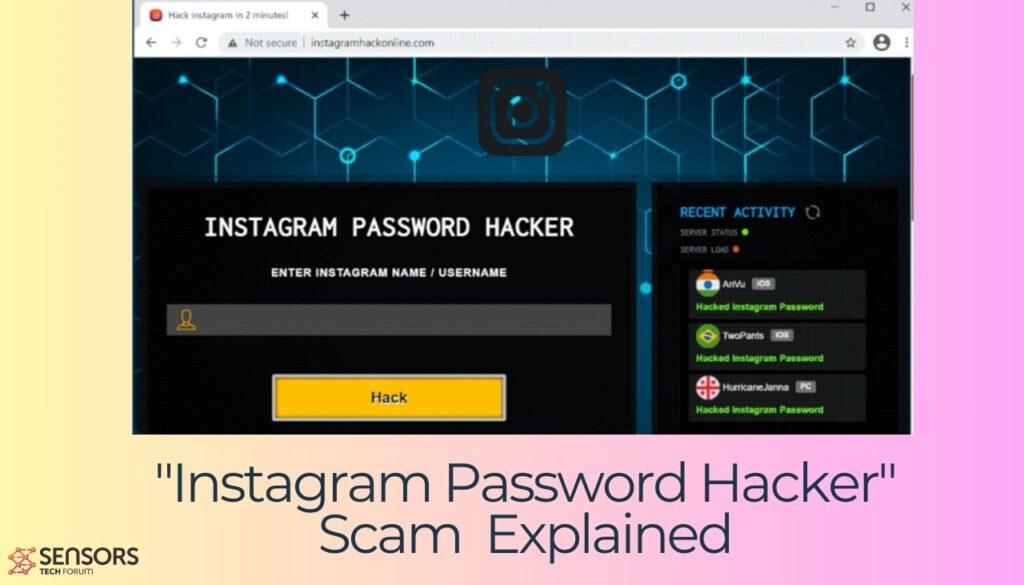
bedreiging Samenvatting
| Naam | "Instagram-wachtwoordhacker" Oplichting |
| Type | Instagram Scam / Gehackt Instagram-account |
| Verwijderingstijd | Ongeveer 15 minuten om het hele systeem te scannen en ontdekte bedreigingen te verwijderen |
| Detection Tool |
Zien of je systeem is getroffen door malware
Download
Malware Removal Tool
|
Wat is de “Instagram-wachtwoordhacker” Oplichting?
In essentie, de “Instagram-wachtwoordhacker” scam is een nepwebsite die omleidingen creëert naar phishing-pagina's. De zwendel richt zich op mensen die Instagram-accounts willen hacken.
In plaats van echte hackdiensten aan te bieden, de “Instagram-wachtwoordhacker” De oplichting leidt gebruikers om naar kwaadaardige phishing-websites die zijn ontworpen om persoonlijke informatie zoals namen te stelen, adressen, e-mails, telefoonnummers, en financiële gegevens. Deze gestolen gegevens worden vaak verkocht aan derden of gebruikt voor andere oplichting, leiden tot ernstige inbreuken op de privacy, financiële verliezen, en identiteitsdiefstal voor slachtoffers.
Wat zijn de tekenen & Gevolgen van een vallend slachtoffer “Instagram-wachtwoordhacker” Oplichting?
Interactie met een “Instagram-wachtwoordhacker” oplichting kan verschillende ernstige gevolgen hebben. Hier zijn enkele van de potentiële risico's en negatieve gevolgen:
Accountcompromis
Door de Instagram-inloggegevens van jou of iemand anders te verstrekken aan een oplichtingswebsite of -app, loopt u het risico dat uw eigen account wordt gehackt. Oplichters kunnen uw wachtwoord wijzigen, sluit je buiten, en uw account voor kwaadaardige doeleinden gebruiken. Oplichters hebben toegang tot privéberichten, foto's, en persoonlijke informatie opgeslagen in uw account, Dit kan mogelijk leiden tot privacyschendingen en identiteitsdiefstal.
Financieel verlies
Aangezien dit een voorbeeld is van een phishing-website, oplichters zullen de door u verstrekte informatie waarschijnlijk gebruiken om toegang te krijgen tot andere accounts, vooral als u dezelfde inloggegevens elders gebruikt. Ze kunnen ook proberen u te misleiden zodat u creditcardgegevens of andere financiële informatie verstrekt.
Wat is erger, Sommige oplichters kunnen betaling eisen om weer toegang te krijgen tot uw account of om gevoelige informatie die zij hebben verkregen niet te lekken.
Malware en virussen
Het downloaden van software of apps van onbetrouwbare bronnen zoals de website instagramhackonline.com kan ertoe leiden dat malware of virussen op uw apparaat worden geïnstalleerd. Dit kan leiden tot verdere gegevensdiefstal, ongeautoriseerde toegang tot andere accounts, en de algemene veiligheid is aangetast.
Bovendien, uw apparaat kan worden gebruikt als onderdeel van een botnet, deelnemen aan illegale activiteiten zonder uw medeweten.
Juridische gevolgen
Laten we niet vergeten dat pogingen om het account van iemand anders te hacken illegaal zijn en tot strafrechtelijke vervolging kunnen leiden. Zelfs de poging om een hackdienst te gebruiken kan als een misdaad worden beschouwd.
Houd er ook rekening mee dat het gebruik van hacktools in strijd is met de servicevoorwaarden van Instagram, wat ertoe kan leiden dat uw account permanent wordt verbannen.
Sociale gevolgen
Als mensen erachter komen dat je hebt geprobeerd een Instagram-account te hacken, het kan uw reputatie en relaties beschadigen. Bovendien, Als u gebruik maakt van deze services, kunt u een doelwit worden voor verdere oplichting, omdat oplichters uw informatie kunnen delen met andere kwaadwillende actoren.
Mitigatiestappen
Als u vermoedt dat u met oplichting te maken heeft gehad, onmiddellijk actie ondernemen:
- Wijzig wachtwoorden: Update uw Instagram-wachtwoord en eventuele andere accounts met dezelfde inloggegevens.
- Schakel tweefactorauthenticatie in: Verbeter uw accountbeveiliging door 2FA in te schakelen.
- Scannen op malware: Gebruik een vertrouwd anti-malwareprogramma zoals SpyHunter om uw apparaat op malware te scannen.
- Meld de zwendel: Informeer Instagram en relevante autoriteiten over de oplichting.
Door deze stappen te nemen, kunt u de schade beperken en uw online veiligheid in de toekomst beschermen.
Hoe te beschermen tegen “Instagram-wachtwoordhacker” Oplichting
Ter bescherming tegen de “Instagram-wachtwoordhacker” scam, het is van cruciaal belang om websites te vermijden die hackdiensten beloven, aangezien deze doorgaans frauduleus zijn.
Hier zijn enkele eenvoudige tips die u kunt volgen om dergelijke oplichting te voorkomen:
- Controleer URL's altijd voordat u op links klikt, vooral als ze verdacht lijken of via ongevraagde berichten zijn ontvangen.
- Gebruik sterk, unieke wachtwoorden voor elk online account en tweefactorauthenticatie mogelijk maken (2FA) voor extra veiligheid.
- Update uw software regelmatig en installeer gerenommeerde beveiligingstools om kwaadaardige sites en apps te detecteren en te blokkeren.
- Wees voorzichtig met opdringerige advertenties en vermijd het downloaden van apps van niet-geverifieerde bronnen. Als u dergelijke oplichting tegenkomt, meld ze bij de relevante autoriteiten en informeer uw contacten om verdere verspreiding te voorkomen.
- Gebruik een betrouwbare beveiligingstool zoals SpyHunter om ervoor te zorgen dat u altijd beschermd bent tegen kwaadwillende activiteiten.
De rol van SpyHunter bij de bescherming tegen phishing-fraude
Phishing-fraude is een geavanceerde bedreiging geworden, azen op zowel individuen als bedrijven met misleidende berichten die tot identiteitsdiefstal kunnen leiden, financieel verlies, en malware-infecties. Midden in dit landschap, SpyHunter komt naar voren als een cruciaal verdedigingsmechanisme, biedt zowel detectie- als verwijderingsmogelijkheden die van cruciaal belang zijn voor de bescherming van gebruikers’ digitale omgevingen. Door te focussen op de nieuwste malwarebedreigingen, inclusief die welke via frauduleuze websites worden verspreid, SpyHunter zorgt ervoor dat gebruikers over een geavanceerde beschermingslaag beschikken die zich aanpast aan de dynamische aard van cyberdreigingen.
Hoe SpyHunter kan helpen bij het detecteren en verwijderen van bedreigingen die verband houden met phishing-fraude
SpyHunter is ontworpen met de eindgebruiker in gedachten, met een gebruiksvriendelijke interface die het proces van het detecteren en elimineren van malware vereenvoudigt. Hier leest u hoe SpyHunter uitblinkt in het omgaan met phishing-bedreigingen:
- Geavanceerde malwaredetectie: Gebruikmakend van een robuuste scanengine, SpyHunter kan malwarehandtekeningen en afwijkingen identificeren die verband houden met oplichting via e-mail, inclusief phishing-pogingen en kwaadaardige bijlagen.
- Regelmatige updates: Om de voortdurend evoluerende aard van malware te bestrijden, De malwaredefinitiedatabase van SpyHunter wordt regelmatig bijgewerkt. Dit zorgt ervoor dat de software zelfs de nieuwste bedreigingen kan herkennen en beperken.
- Custom Malware Fixes: In gevallen waarin SpyHunter onbekende of hardnekkige malware tegenkomt, het biedt een oplossing op maat. Gebruikers kunnen een supportticket indienen, en de technici van SpyHunter zullen een gepersonaliseerde oplossing bieden die is afgestemd op hun specifieke situatie.
- Gebruiksvriendelijke verwijdering: Zodra bedreigingen zijn geïdentificeerd, SpyHunter vergemakkelijkt hun gemakkelijke verwijdering. Dit is vooral belangrijk voor gebruikers die misschien geen uitgebreide technische kennis hebben, maar effectieve oplossingen nodig hebben tegen geavanceerde e-mailfraude.
Door al deze eigenschappen te combineren, SpyHunter fungeert als een sterke barrière tegen oplichtingspogingen, ervoor te zorgen dat uw accounts veilig zijn tegen hackpogingen.
- Windows
- Mac OS X
- Google Chrome
- Mozilla Firefox
- Microsoft Edge
- Safari
- Internet Explorer
- Stop Push Pop-ups
Hoe te verwijderen "Instagram-wachtwoordhacker" Scam van Windows.
Stap 1: scannen op "Instagram-wachtwoordhacker" Zwendel met SpyHunter Anti-Malware Tool



Stap 2: Start uw pc op in de veilige modus





Stap 3: Uninstall "Instagram-wachtwoordhacker" Scam en bijbehorende software van Windows
Verwijderstappen voor Windows 11



Verwijderstappen voor Windows 10 en oudere versies
Hier is een methode om in een paar eenvoudige stappen die moeten in staat zijn om de meeste programma's te verwijderen. Geen probleem als u Windows 10, 8, 7, Vista of XP, die stappen zal de klus te klaren. Slepen van het programma of de map naar de prullenbak kan een zeer slechte beslissing. Als je dat doet, stukjes van het programma worden achtergelaten, en dat kan leiden tot een instabiel werk van uw PC, fouten met het bestandstype verenigingen en andere onaangename activiteiten. De juiste manier om een programma te krijgen van je computer is deze ook te verwijderen. Om dat te doen:


 Volg de instructies hierboven en u zult succesvol kan verwijderen de meeste programma's.
Volg de instructies hierboven en u zult succesvol kan verwijderen de meeste programma's.
Stap 4: Maak alle registers schoon, Created by "Instagram-wachtwoordhacker" Scam on Your PC.
De doorgaans gericht registers van Windows-machines zijn de volgende:
- HKEY_LOCAL_MACHINE Software Microsoft Windows CurrentVersion Run
- HKEY_CURRENT_USER Software Microsoft Windows CurrentVersion Run
- HKEY_LOCAL_MACHINE Software Microsoft Windows CurrentVersion RunOnce
- HKEY_CURRENT_USER Software Microsoft Windows CurrentVersion RunOnce
U kunt ze openen door het openen van het Windows-register-editor en met weglating van alle waarden, gemaakt door "Instagram-wachtwoordhacker" scam er. Dit kan gebeuren door de stappen onder:


 Tip: Om een virus gecreëerd waarde te vinden, U kunt met de rechtermuisknop op te klikken en klik op "Wijzigen" om te zien welk bestand het is ingesteld om te werken. Als dit het virus bestand locatie, Verwijder de waarde.
Tip: Om een virus gecreëerd waarde te vinden, U kunt met de rechtermuisknop op te klikken en klik op "Wijzigen" om te zien welk bestand het is ingesteld om te werken. Als dit het virus bestand locatie, Verwijder de waarde.
Gids voor het verwijderen van video's voor "Instagram-wachtwoordhacker" Oplichting (Windows).
Van afkomen "Instagram-wachtwoordhacker" Scam van Mac OS X.
Stap 1: Uninstall "Instagram-wachtwoordhacker" Scam en verwijder gerelateerde bestanden en objecten





Uw Mac toont dan een lijst met items die automatisch worden gestart wanneer u zich aanmeldt. Kijk op verdachte apps dezelfde of soortgelijke "Instagram-wachtwoordhacker" Oplichting. Controleer de app die u wilt stoppen automatisch worden uitgevoerd en selecteer vervolgens op de Minus ("-") icoon om het te verbergen.
- Ga naar vinder.
- In de zoekbalk typt u de naam van de app die u wilt verwijderen.
- Boven de zoekbalk veranderen de twee drop down menu's om "System Files" en "Zijn inbegrepen" zodat je alle bestanden in verband met de toepassing kunt zien die u wilt verwijderen. Houd er rekening mee dat sommige van de bestanden kunnen niet worden gerelateerd aan de app, zodat heel voorzichtig welke bestanden u wilt verwijderen.
- Als alle bestanden zijn gerelateerd, houd de ⌘ + A knoppen om ze te selecteren en dan rijden ze naar "Trash".
In het geval u niet kunt verwijderen "Instagram-wachtwoordhacker" scam via Stap 1 bovenstaand:
In het geval dat u niet het virus bestanden en objecten in uw Applications of andere plaatsen waar we hierboven hebben laten zien te vinden, kunt u handmatig zoeken voor hen in de bibliotheken van je Mac. Maar voordat je dit doet, Lees de disclaimer hieronder:



U kunt dezelfde procedure herhalen met de volgende andere: Bibliotheek directories:
→ ~ / Library / LaunchAgents
/Library / LaunchDaemons
Tip: ~ Er is met opzet, omdat het leidt tot meer LaunchAgents.
Stap 2: Scan op en verwijder "Instagram-wachtwoordhacker" Scam-bestanden van je Mac
Als u worden geconfronteerd met problemen op je Mac als gevolg van ongewenste scripts en programma's zoals "Instagram-wachtwoordhacker" Oplichting, de aanbevolen manier van het elimineren van de dreiging is met behulp van een anti-malware programma. SpyHunter voor Mac biedt geavanceerde beveiligingsfuncties samen met andere modules die de beveiliging van uw Mac verbeteren en in de toekomst beschermen.
Gids voor het verwijderen van video's voor "Instagram-wachtwoordhacker" Oplichting (Mac)
Verwijderen "Instagram-wachtwoordhacker" Scam van Google Chrome.
Stap 1: Start Google Chrome en open het drop-menu

Stap 2: Beweeg de cursor over "Gereedschap" en vervolgens het uitgebreide menu kiest "Extensions"

Stap 3: Van de geopende "Extensions" menu vinden de ongewenste uitbreiding en klik op de "Verwijderen" knop.

Stap 4: Nadat de extensie wordt verwijderd, Google Chrome opnieuw starten door het sluiten van de rode "X" knop aan de rechter bovenhoek en opnieuw starten.
wissen "Instagram-wachtwoordhacker" Scam van Mozilla Firefox.
Stap 1: Start Mozilla Firefox. Open het menu venster:

Stap 2: Selecteer "Add-ons" symbool uit het menu.

Stap 3: Selecteer de ongewenste uitbreiding en klik op "Verwijderen"

Stap 4: Nadat de extensie wordt verwijderd, herstart Mozilla Firefox door het sluiten van de rode "X" knop aan de rechter bovenhoek en opnieuw starten.
Uninstall "Instagram-wachtwoordhacker" Scam van Microsoft Edge.
Stap 1: Start Edge-browser.
Stap 2: Open het drop-menu door op het pictogram in de rechterbovenhoek te klikken.

Stap 3: Uit het drop menu selecteren "Extensions".

Stap 4: Kies de vermoedelijke kwaadaardige extensie die u wilt verwijderen en klik vervolgens op het tandwielpictogram.

Stap 5: Verwijder de kwaadaardige extensie door naar beneden te scrollen en vervolgens op Verwijderen te klikken.

Verwijderen "Instagram-wachtwoordhacker" Scam van Safari
Stap 1: Start de Safari-app.
Stap 2: Na uw muis cursor naar de bovenkant van het scherm, klik op de Safari-tekst om het vervolgkeuzemenu te openen.
Stap 3: Vanuit het menu, Klik op "Voorkeuren".

Stap 4: Nadien, selecteer het tabblad 'Extensies'.

Stap 5: Klik eenmaal op de extensie die u wilt verwijderen.
Stap 6: Klik op 'Verwijderen'.

Een pop-up venster waarin wordt gevraagd om een bevestiging te verwijderen de verlenging. Kiezen 'Uninstall' opnieuw, en "Instagram-wachtwoordhacker" Scam zullen worden verwijderd.
Elimineren "Instagram-wachtwoordhacker" Scam van Internet Explorer.
Stap 1: Start Internet Explorer.
Stap 2: Klik op het tandwielpictogram met het label 'Extra' om het vervolgkeuzemenu te openen en selecteer 'Invoegtoepassingen beheren'

Stap 3: In het venster 'Invoegtoepassingen beheren'.

Stap 4: Selecteer de extensie die u wilt verwijderen en klik vervolgens op 'Uitschakelen'. Een pop-up venster zal verschijnen om u te informeren dat u op het punt om de geselecteerde extensie uit te schakelen zijn, en wat meer add-ons kan net zo goed worden uitgeschakeld. Laat alle vakjes aangevinkt, en klik op 'Uitschakelen'.

Stap 5: Nadat de ongewenste uitbreiding is verwijderd, herstart Internet Explorer door het te sluiten via de rode 'X'-knop in de rechterbovenhoek en start het opnieuw.
Verwijder pushmeldingen uit uw browsers
Schakel pushmeldingen van Google Chrome uit
Om pushberichten uit de Google Chrome-browser uit te schakelen, volgt u de onderstaande stappen:
Stap 1: Ga naar Instellingen in Chrome.

Stap 2: In Instellingen, selecteer “Geavanceerde instellingen":

Stap 3: Klik "Inhoudsinstellingen":

Stap 4: Open "meldingen":

Stap 5: Klik op de drie stippen en kies Blokkeren, Bewerken of opties verwijderen:

Verwijder pushmeldingen in Firefox
Stap 1: Ga naar Firefox-opties.

Stap 2: Ga naar Instellingen", typ "meldingen" in de zoekbalk en klik op "Instellingen":

Stap 3: Klik op "Verwijderen" op een site waarvan u de meldingen wilt verwijderen en klik op "Wijzigingen opslaan"

Stop pushmeldingen op Opera
Stap 1: In opera, pers ALT + P om naar Instellingen te gaan.

Stap 2: In Zoeken instellen, typ "Inhoud" om naar Inhoudsinstellingen te gaan.

Stap 3: Open Meldingen:

Stap 4: Doe hetzelfde als met Google Chrome (hieronder uitgelegd):

Elimineer pushmeldingen op Safari
Stap 1: Open Safari-voorkeuren.

Stap 2: Kies het domein waar u graag push-pop-ups naartoe wilt en verander naar "Ontkennen" van "Toestaan".
"Instagram-wachtwoordhacker" Scam-FAQ
Wat Is "Instagram-wachtwoordhacker" Oplichting?
Het "Instagram-wachtwoordhacker" Scam dreiging is adware of browser redirect virus.
Het kan uw computer aanzienlijk vertragen en advertenties weergeven. Het belangrijkste idee is dat uw informatie waarschijnlijk wordt gestolen of dat er meer advertenties op uw apparaat verschijnen.
De makers van dergelijke ongewenste apps werken met pay-per-click-schema's om ervoor te zorgen dat uw computer risicovolle of verschillende soorten websites bezoekt waarmee ze geld kunnen genereren. Dit is de reden waarom het ze niet eens kan schelen welke soorten websites in de advertenties worden weergegeven. Dit maakt hun ongewenste software indirect riskant voor uw besturingssysteem.
Wat zijn de symptomen van "Instagram-wachtwoordhacker" Oplichting?
Er zijn verschillende symptomen waar u op moet letten wanneer deze specifieke dreiging en ook ongewenste apps in het algemeen actief zijn:
Symptoom #1: Uw computer kan traag worden en over het algemeen slechte prestaties leveren.
Symptoom #2: Je hebt werkbalken, add-ons of extensies in uw webbrowsers die u zich niet kunt herinneren.
Symptoom #3: Je ziet alle soorten advertenties, zoals door advertenties ondersteunde zoekresultaten, pop-ups en omleidingen om willekeurig te verschijnen.
Symptoom #4: Je ziet geïnstalleerde apps automatisch op je Mac draaien en je herinnert je niet meer dat je ze hebt geïnstalleerd.
Symptoom #5: U ziet verdachte processen in uw Taakbeheer.
Als u een of meer van deze symptomen ziet, dan raden beveiligingsexperts aan om je computer te controleren op virussen.
Welke soorten ongewenste programma's zijn er?
Volgens de meeste malware-onderzoekers en cyberbeveiligingsexperts, de bedreigingen die momenteel van invloed kunnen zijn op uw apparaat kunnen zijn frauduleuze antivirussoftware, adware, browser hijackers, clickers, nep-optimizers en alle vormen van PUP's.
Wat te doen als ik een "virus" zoals "Instagram-wachtwoordhacker" Oplichting?
Met een paar simpele handelingen. Eerst en vooral, het is absoluut noodzakelijk dat u deze stappen volgt:
Stap 1: Zoek een veilige computer en verbind het met een ander netwerk, niet degene waarin je Mac is geïnfecteerd.
Stap 2: Verander al uw wachtwoorden, beginnend met uw e-mailwachtwoorden.
Stap 3: in staat stellen twee-factor authenticatie ter bescherming van uw belangrijke accounts.
Stap 4: Bel uw bank naar uw creditcardgegevens wijzigen (geheime code, etc.) als je je creditcard hebt bewaard voor online winkelen of online activiteiten hebt gedaan met je kaart.
Stap 5: Zorg ervoor dat bel uw ISP (Internetprovider of provider) en hen vragen om uw IP-adres te wijzigen.
Stap 6: Verander jouw Wifi wachtwoord.
Stap 7: (Facultatief): Zorg ervoor dat u alle apparaten die op uw netwerk zijn aangesloten op virussen scant en herhaal deze stappen als ze worden getroffen.
Stap 8: Installeer anti-malware software met realtime bescherming op elk apparaat dat u heeft.
Stap 9: Probeer geen software te downloaden van sites waar u niets van af weet en blijf er vanaf websites met een lage reputatie in het algemeen.
Als u deze aanbevelingen opvolgt, uw netwerk en alle apparaten zullen aanzienlijk veiliger worden tegen alle bedreigingen of informatie-invasieve software en ook in de toekomst virusvrij en beschermd zijn.
Hoe werkt "Instagram-wachtwoordhacker" Scam Work?
Eenmaal geïnstalleerd, "Instagram-wachtwoordhacker" Scam kan data verzamelen gebruik trackers. Deze gegevens gaan over uw surfgedrag op internet, zoals de websites die u bezoekt en de zoektermen die u gebruikt. Vervolgens wordt het gebruikt om u te targeten met advertenties of om uw gegevens aan derden te verkopen.
"Instagram-wachtwoordhacker" Scam can also andere schadelijke software naar uw computer downloaden, zoals virussen en spyware, die kunnen worden gebruikt om uw persoonlijke gegevens te stelen en risicovolle advertenties weer te geven, die kunnen doorverwijzen naar virussites of oplichting.
Is "Instagram-wachtwoordhacker" Scam Malware?
De waarheid is dat PUP's (adware, browser hijackers) zijn geen virussen, maar kan net zo gevaarlijk zijn omdat ze u mogelijk laten zien en omleiden naar malwarewebsites en oplichtingspagina's.
Veel beveiligingsexperts classificeren potentieel ongewenste programma's als malware. Dit komt door de ongewenste effecten die PUP's kunnen veroorzaken, zoals het weergeven van opdringerige advertenties en het verzamelen van gebruikersgegevens zonder medeweten of toestemming van de gebruiker.
over de "Instagram-wachtwoordhacker" Oplichtingsonderzoek
De inhoud die we publiceren op SensorsTechForum.com, deze "Instagram-wachtwoordhacker" Scam how-to verwijderingsgids inbegrepen, is het resultaat van uitgebreid onderzoek, hard werken en de toewijding van ons team om u te helpen de specifieke, adware-gerelateerd probleem, en herstel uw browser en computersysteem.
Hoe hebben we het onderzoek gedaan naar "Instagram-wachtwoordhacker" Oplichting?
Houd er rekening mee dat ons onderzoek is gebaseerd op onafhankelijk onderzoek. We hebben contact met onafhankelijke beveiligingsonderzoekers, waardoor we dagelijks updates ontvangen over de nieuwste malware, adware, en definities van browserkapers.
Bovendien, het onderzoek achter de "Instagram-wachtwoordhacker" Scam dreiging wordt ondersteund met VirusTotal.
Om deze online dreiging beter te begrijpen, raadpleeg de volgende artikelen die deskundige details bieden:.


